电脑无声音问题的解决方法(如何修复电脑没有声音的常见故障)
- 家电维修
- 2024-08-19
- 71
在日常使用电脑的过程中,有时我们可能会遇到电脑没有声音的问题。这个问题可能会给我们的工作、学习以及娱乐带来不便。然而,幸运的是,大多数情况下电脑无声音的问题可以通过一些简单的方法来解决。本文将介绍一些常见的故障和解决方法,帮助读者解决电脑无声音的困扰。
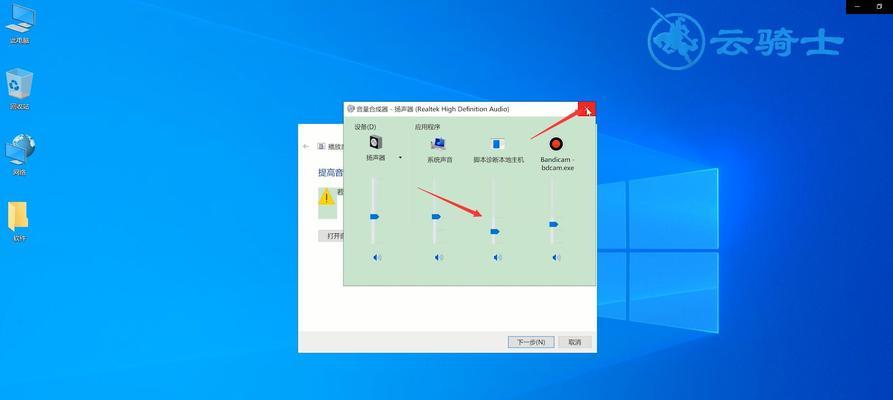
段落
1.检查音量设置:确保音量设置正确。在任务栏上找到音量图标,点击查看设置,并确保音量滑块处于适当的位置,而不是静音状态。
2.检查外部设备连接:如果您使用外部扬声器或耳机,请确保其正确连接到电脑的音频插口上。确保插头已插稳,并检查设备本身是否正常工作。
3.驱动程序更新:检查并更新声卡驱动程序。打开设备管理器,找到声音、视频和游戏控制器选项,并检查是否有任何驱动程序问题。如果有问题,右键点击相关设备并选择更新驱动程序。
4.检查硬件连接:检查音频线是否插入正确的插孔中,并确保插头不松动。检查扬声器的电源是否正常连接,以及扬声器本身是否开启。
5.关闭静音模式:有些电脑上有一个物理静音开关。检查这个开关是否处于静音状态,如果是,请切换到正常模式。
6.重启电脑:有时候电脑无声音的问题可能只是临时的故障。尝试重新启动电脑,看看是否能够恢复正常。
7.检查操作系统设置:打开控制面板,点击“声音”或“音频设备”选项,确保默认播放设备和音量设置正确。
8.使用系统自带的故障排除工具:大多数操作系统都提供了一些自带的故障排除工具。尝试运行这些工具来自动诊断和修复问题。
9.确保音频文件可用:检查所播放的音频文件是否可用。尝试播放其他音频文件或者通过其他应用程序播放音频,以确认问题是否局限于特定文件或应用程序。
10.检查杜比音效设置:如果您的电脑支持杜比音效,请检查相关设置。有时候杜比音效的设置问题可能导致无声音问题。
11.卸载并重新安装驱动程序:如果驱动程序存在问题,可以尝试卸载它并重新安装。确保在卸载之前备份驱动程序文件。
12.执行系统还原:如果您在无声音问题出现之前安装了某个软件或进行了系统更改,尝试执行系统还原,将系统恢复到问题出现之前的状态。
13.检查扬声器线缆:如果您使用的是扬声器,检查线缆是否受损或连接不良。尝试更换线缆并重新连接。
14.使用专业修复工具:如果以上方法都无法解决问题,可以尝试使用专业的修复工具来扫描和修复可能存在的软件或驱动程序问题。
15.寻求专业帮助:如果您经过以上所有方法仍然无法解决电脑无声音的问题,建议寻求专业人士的帮助,他们可以提供更深入的故障排除和修复方法。
遇到电脑无声音问题时,我们可以通过检查音量设置、外部设备连接、驱动程序更新等方法来解决。还可以尝试重启电脑、检查硬件连接、关闭静音模式等简单的方法。如果问题仍然存在,可以尝试使用系统自带的故障排除工具或专业的修复工具,或者寻求专业人士的帮助。通过这些方法,我们有望解决电脑无声音问题,使其恢复正常使用。
电脑没有声音的处理方法
当我们在使用电脑时突然发现它没有声音时,这无疑会给我们带来困扰。没有声音可能意味着我们无法听到音乐、视频、或者接收到重要的系统提示。本文将介绍一些常见的处理方法,帮助你解决电脑没有声音的问题。
一、检查音量设置
我们需要检查电脑的音量设置是否正确。我们可以点击任务栏右下角的音量图标,确保音量调节器不是处于静音状态,并且音量大小适中。
二、检查音频线连接
如果你使用了外接音箱或耳机,那么你需要检查音频线是否连接正确。确保插头已经插入到正确的插孔中,并且插头没有松动。
三、检查驱动程序
电脑声卡的驱动程序是使声音正常工作的关键。我们可以通过打开设备管理器,在“声音、视频和游戏控制器”中找到我们的声卡,检查是否有感叹号或问号标记,如果有,则需要更新或重新安装驱动程序。
四、检查系统音频设置
在控制面板中找到“声音”或“音频设备设置”,确保默认播放设备是正确的,并且音量调节器未被静音。
五、检查硬件故障
如果以上方法都无法解决问题,那么可能是因为硬件故障引起的。可以尝试将耳机或外接音箱插入其他设备上,确认它们能否正常工作。如果是因为电脑内置音箱出现问题,则需要联系售后维修。
六、运行音频故障排除工具
一些操作系统提供了内置的音频故障排除工具,可以帮助我们识别和修复问题。我们可以在系统设置中寻找这些工具,并按照提示进行操作。
七、检查应用程序设置
有时候,某些应用程序的声音设置可能被更改或禁用。我们可以进入应用程序的设置界面,查看声音选项,并确保它们没有被静音或关闭。
八、重启电脑
有时候,简单地重启电脑就可以解决一些小问题。尝试关机重启电脑,然后再次检查是否有声音输出。
九、检查音频格式
某些音频格式可能不受支持或无法正常播放。我们可以尝试将音频文件转换为其他格式,或者使用不同的音频播放器进行播放。
十、升级操作系统
如果你的操作系统版本较老,可能会存在一些兼容性问题。考虑升级到最新的操作系统版本,以获得更好的音频支持。
十一、重装操作系统
如果以上方法都无法解决问题,那么可能需要考虑重装操作系统。这将清除所有的设置和驱动程序,并重新安装一个干净的系统。
十二、咨询专业技术人员
如果你不懂如何处理电脑问题,或者以上方法都无法解决问题,那么最好咨询专业的技术人员,他们可以提供更准确的帮助和解决方案。
十三、备份重要数据
在进行任何较大的系统操作之前,我们应该记得备份重要的数据。这样可以避免意外数据丢失的风险。
十四、保持电脑安全更新
电脑安全更新不仅可以保护我们的系统安全,还可以修复一些可能引起音频问题的错误。定期检查并安装最新的系统更新是重要的。
十五、
在解决电脑没有声音的问题时,我们可以先检查音量设置、音频线连接和驱动程序等常见问题。如果问题仍然存在,可以尝试运行音频故障排除工具或重启电脑。如果问题依然无法解决,最好咨询专业技术人员的帮助。我们应该保持电脑安全更新,并定期备份重要数据,以确保系统的正常运行和数据的安全。
版权声明:本文内容由互联网用户自发贡献,该文观点仅代表作者本人。本站仅提供信息存储空间服务,不拥有所有权,不承担相关法律责任。如发现本站有涉嫌抄袭侵权/违法违规的内容, 请发送邮件至 3561739510@qq.com 举报,一经查实,本站将立刻删除。